vscode的docker扩展通过集成容器管理、镜像操作、调试支持等功能,实现开发流程一站式处理。它提供可视化界面管理容器、镜像、卷和网络,支持Dockerfile和docker-compose.yml的智能提示与一键构建,简化了微服务项目操作。调试时可通过launch.JSon配置“Attach”模式,连接容器内应用进程,实现断点调试。常见优化包括利用构建缓存、多阶段构建、.dockerignore减少构建时间,确保端口映射正确以稳定调试,使用VirtioFS或WSL 2提升文件同步性能,并定期清理资源以降低系统占用。
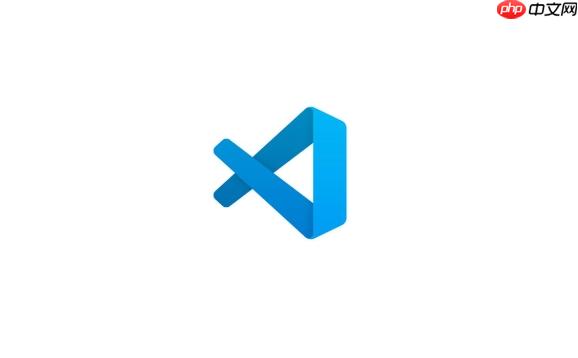
VSCode对Docker开发的支持,核心在于其官方提供的Docker扩展。它几乎将所有与容器、镜像相关的操作,从构建到运行,再到调试,都无缝地整合进了ide环境,极大地提升了开发效率和体验。过去我可能需要在终端和编辑器之间反复切换,现在大部分工作都可以在VSCode里一站式搞定,这确实改变了我的工作习惯。
解决方案
VSCode的Docker扩展提供了一个统一的界面来管理你的Docker环境。它不仅仅是简单地执行一些Docker命令,而是将这些操作可视化,并与VSCode的强大功能(如代码编辑、调试)深度融合。你可以直接在侧边栏看到所有正在运行的容器、本地的镜像、卷以及网络配置。想要启动、停止一个容器,或者查看其日志,都不需要离开VSCode。更重要的是,它对Dockerfile和Docker Compose文件的智能提示、语法高亮和一键构建能力,让容器化应用的开发变得前所未有的顺畅。
VSCode Docker扩展能为我的开发工作流带来哪些便利?
当你在VSCode中安装了Docker扩展后,你会发现一个全新的“Docker”视图出现在侧边栏。这个视图就是你的Docker控制中心,它带来的便利是多方面的。
首先,容器管理变得直观。你一眼就能看到所有正在运行或已停止的容器。右键点击任何一个容器,你可以选择启动、停止、重启、删除,甚至直接在VSCode的集成终端中“Attach Shell”,这就像是直接进入了容器内部,方便你进行命令操作或查看文件。查看容器日志也只需要轻轻一点,日志会实时显示在VSCode的输出窗口,省去了
docker logs
命令的麻烦。
其次,镜像管理也得到了极大的简化。你可以查看所有本地存储的Docker镜像,包括它们的大小、创建时间。构建新的镜像,或是从Docker Hub拉取镜像,甚至是将你的镜像推送到远程仓库,这些操作都可以通过右键菜单完成。对于那些复杂的Dockerfile,扩展提供了智能补全和语法检查,这在编写多阶段构建或优化镜像时尤其有用。我记得有一次,我尝试优化一个庞大的go应用镜像,通过扩展的提示,很快就定位到了可以精简的地方,减少了不必要的层。
此外,它还支持卷和网络的基础管理,让你能快速查看和清理不再需要的资源。而对于使用Docker Compose的项目,扩展也能识别
docker-compose.yml
文件,让你能一键启动、停止整个服务栈,这对于微服务架构的项目来说简直是福音。
如何在VSCode中调试Docker容器内的应用?
在Docker容器内调试应用,这曾是一个让我头疼的问题,因为涉及到端口映射、进程连接等一系列配置。但VSCode的Docker扩展结合其强大的调试功能,让这个过程变得相对简单。
核心思想是利用VSCode的“Attach”模式,让调试器连接到容器内正在运行的应用程序进程。这通常需要你在
launch.json
文件中进行一些配置。
-
准备Dockerfile: 确保你的Dockerfile暴露了调试端口(node.js通常是9229),并且以调试模式启动你的应用。
# ...其他构建步骤... EXPOSE 9229 CMD ["node", "--inspect=0.0.0.0:9229", "src/index.js"]
这里的
--inspect=0.0.0.0:9229
是关键,它让Node.js进程监听所有网络接口上的9229端口,允许外部调试器连接。
-
配置
launch.json
: 在你的VSCode项目中,创建一个
.vscode/launch.json
文件(如果还没有的话),添加一个“Attach”配置。
{ "version": "0.2.0", "configurations": [ { "type": "node", "request": "attach", "name": "Attach to Docker Node.js", "address": "localhost", // 或容器运行的IP "port": 9229, "localRoot": "${workspaceFolder}", "remoteRoot": "/app" // 容器内你的应用根目录 } ] }这里
address
通常是
localhost
,因为Docker Desktop会在本地映射端口。
port
是你在Dockerfile中暴露的调试端口。
localRoot
和
remoteRoot
用于映射本地代码到容器内的代码路径,这样断点才能正确匹配。
-
运行容器: 确保你在启动容器时,将容器的调试端口映射到了宿主机的某个端口,例如:
docker run -p 9229:9229 my-node-app
-
开始调试: 在VSCode的“运行和调试”视图中,选择你刚刚配置的“Attach to Docker Node.js”配置,然后点击绿色的播放按钮。VSCode会尝试连接到容器内的Node.js进程。一旦连接成功,你就可以像调试本地应用一样设置断点、单步执行、检查变量了。
这个过程对于python、Java等其他语言也类似,只是需要替换相应的调试器类型和调试参数。我个人觉得,虽然第一次配置可能有点繁琐,但一旦配置好,后续的调试体验就非常流畅了,大大减少了“黑盒”调试的困扰。
VSCode Docker开发中,有哪些常见问题和优化技巧?
尽管VSCode的Docker扩展带来了诸多便利,但在实际使用中,我们还是会遇到一些挑战,并有一些技巧可以优化开发体验。
1. 构建速度慢的问题: 这是一个非常普遍的问题,尤其是在项目依赖复杂或者网络环境不佳时。
- 优化技巧: 充分利用Docker的构建缓存。确保你的Dockerfile中的指令顺序合理,将那些不经常变动的部分(如安装依赖)放在前面。使用多阶段构建(Multi-stage builds)来减小最终镜像的大小,只将运行时所需的产物复制到最终镜像中。另外,别忘了使用
.dockerignore
文件排除那些不需要复制到构建上下文的文件,比如
node_modules
、
.git
目录,这能显著减少构建上下文的大小,提升构建速度。
2. 调试连接不稳定或失败: 有时候你会发现调试器无法连接到容器,或者连接频繁中断。
- 优化技巧: 仔细检查端口映射。确保
docker run -p
命令中宿主机端口和容器内部端口的映射是正确的,并且与
launch.json
中的配置一致。检查宿主机的防火墙设置,确保调试端口没有被阻挡。另外,确保容器内的应用确实是以调试模式启动的,并且监听了正确的IP和端口。偶尔,Docker Desktop本身可能会出现一些小问题,重启Docker Desktop或者VSCode通常能解决一些玄学问题。
3. 容器内文件同步性能问题(尤其在macos/windows): 在macOS或Windows上,通过卷挂载(bind mounts)将宿主机代码同步到容器内进行开发时,文件I/O性能可能会比较差,导致应用启动缓慢或热重载延迟。
- 优化技巧: 尝试使用Docker Desktop的一些优化选项,比如启用VirtioFS(macOS)或WSL 2后端(Windows),这些通常能显著改善文件系统性能。对于一些对I/O性能要求极高的场景,可以考虑在容器内部直接进行开发(如通过ssh连接到容器,或使用VSCode的Remote – Containers扩展),或者在容器外部构建好应用,只将编译后的产物挂载到容器中运行。
4. 资源占用过高: Docker Desktop本身以及运行多个容器可能会占用大量的CPU和内存资源,导致开发机卡顿。
- 优化技巧: 定期清理不再使用的镜像、容器和卷(
docker system prune
命令非常有用)。优化你的Dockerfile,减小镜像大小,因为更小的镜像通常意味着更少的资源消耗。在Docker Desktop的设置中,可以限制其可用的CPU和内存资源,但要注意这可能会影响性能。
这些问题和技巧都是我在实际开发中摸索出来的。虽然Docker和VSCode的集成已经非常强大,但理解其背后的机制,并掌握一些优化手段,才能真正做到游刃有余。


评论(已关闭)
评论已关闭